Πώς να Μετατρέψετε τη Χειρόγραφη Γραφή σε Κείμενο με το Samsung Notes

Αν ψάχνετε μια αναζωογονητική εναλλακτική λύση στο παραδοσιακό πληκτρολόγιο οθόνης, το Samsung Galaxy S23 Ultra παρέχει μια εξαιρετική λύση. Με το
Όταν λαμβάνετε για πρώτη φορά το Disney+, η φωτογραφία προφίλ είναι του Μίκυ Μάους. Όσο γνωστός και σπουδαίος κι αν είναι ο Μίκυ, μπορεί να προτιμήσεις έναν άλλο χαρακτήρα να σε εκπροσωπεί. Αν ποτέ κουραστείτε από αυτήν την εικόνα προφίλ, μπορείτε να την αλλάξετε ξανά. Με όλες τις επιλογές που έχετε, υπάρχει μεγάλη πιθανότητα να αλλάζετε συχνά την εικόνα προφίλ. Εκτός από την αλλαγή του ονόματος, μπορείτε επίσης να κάνετε πράγματα όπως να τροποποιήσετε το όνομα επίσης. Έτσι, μπορείτε να προσθέσετε το πραγματικό σας όνομα ή το ψευδώνυμό σας.
Πώς να αλλάξετε την εικόνα προφίλ στο Disney+
Δίνοντας σε καθένα από τα προφίλ σας την εικόνα του προφίλ του, μπορεί να είναι πιο εύκολο να το βρείτε, καθώς οι περισσότεροι χρήστες είναι πιο πιθανό να επιλέξουν τον αγαπημένο τους χαρακτήρα. Έτσι, αντί να ψάχνετε για όνομα, μπορείτε να αναζητήσετε μια εικόνα που θα σας διευκολύνει στα μάτια. Ακόμα κι αν βιάζεστε, η αλλαγή της εικόνας του προφίλ σας είναι κάτι που μπορείτε να κάνετε μέσα σε λίγα λεπτά. Μπορείτε να αλλάξετε την εικόνα προφίλ ανοίγοντας την εφαρμογή Disney+ και κάνοντας κλικ στο εικονίδιο με το μολύβι.
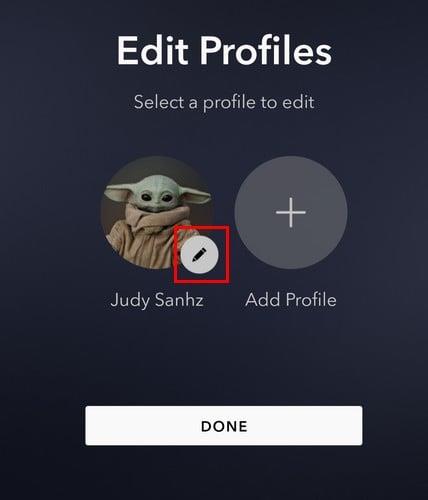
Αλλαγή εικόνας προφίλ στο Disney+
Στην επόμενη σελίδα, κάντε κλικ στην επιλογή avatar προφίλ στα αριστερά και θα δείτε τώρα μια μεγάλη ποικιλία χαρακτήρων για να διαλέξετε. Δεν θα δυσκολευτείτε να βρείτε έναν συγκεκριμένο χαρακτήρα αφού είναι όλα οργανωμένα σε ενότητες. Όλες οι εικόνες τοποθετούνται σε περιοχές όπως:
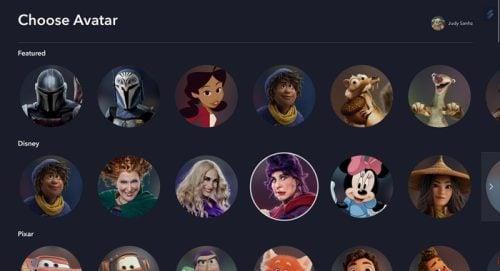
Επιλογές χαρακτήρων για εικόνα προφίλ Disney+
Όσο είστε εκεί, μπορείτε να κάνετε γρήγορα πράγματα, όπως να αλλάξετε το όνομα. Κάντε κλικ στο Όνομα προφίλ και πληκτρολογήστε το νέο όνομα στην επόμενη σελίδα.
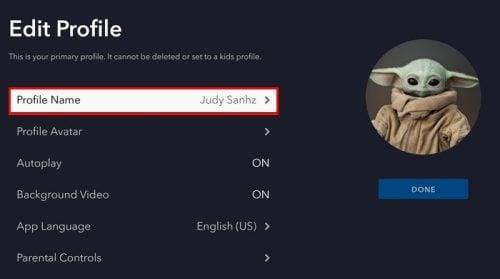
Επιλογή ονόματος προφίλ στο Disney+
Πώς να δημιουργήσετε ένα νέο προφίλ στο Disney+
Εφόσον έχετε ανοιχτή την εφαρμογή Disney+, μπορείτε επίσης να προσθέσετε ένα άλλο προφίλ στη λίστα. Μπορείτε να δημιουργήσετε έως και επτά προφίλ, συμπεριλαμβανομένου αυτού για εσάς. Όταν ανοίγετε την εφαρμογή, το κουμπί Προσθήκη προφίλ θα βρίσκεται στο πλάι αυτού που έχετε ήδη δημιουργήσει. Κάντε κλικ σε αυτό και θα χρειαστεί να προσθέσετε πράγματα όπως μια εικόνα προφίλ και ένα όνομα, και θα πρέπει επίσης να ρυθμίσετε εάν θέλετε να δώσετε σε αυτό το προφίλ πλήρη πρόσβαση στον κατάλογό σας. Να είστε έτοιμοι να εισαγάγετε τον κωδικό πρόσβασής σας, επειδή η Disney+ θα σας ζητήσει να τον εισαγάγετε για να παράσχετε σε αυτό το προφίλ πλήρη πρόσβαση.
Πώς να αλλάξετε την εικόνα του προφίλ σας στο Disney+ στο Android
Ενώ περιμένετε τον καφέ σας, μπορείτε να προχωρήσετε και να αλλάξετε την εικόνα προφίλ του Disney+ από τη συσκευή σας Android. Μόλις ανοίξει η εφαρμογή, πατήστε στην εικόνα του προφίλ σας κάτω δεξιά, ακολουθούμενη από το κουμπί Επεξεργασία προφίλ . Πατήστε στο εικονίδιο με το μολύβι του προφίλ του οποίου την εικόνα προφίλ θέλετε να αλλάξετε, ακολουθούμενο από την εικόνα προφίλ ξανά ή το εικονίδιο με το μολύβι.
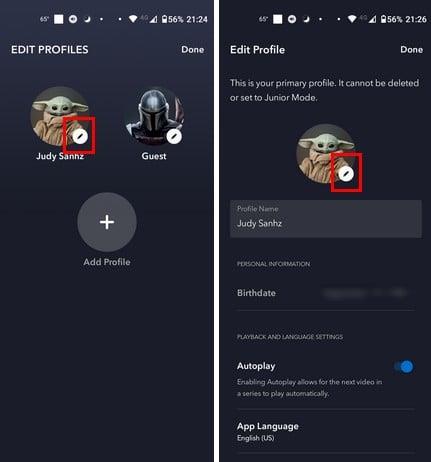
Πατήστε το εικονίδιο με το μολύβι για να αλλάξετε την εικόνα προφίλ
Θα πρέπει τώρα να δείτε τις πολλές φωτογραφίες προφίλ από τις οποίες μπορείτε να επιλέξετε. Θα οργανωθούν σε διαφορετικές κατηγορίες για να σας διευκολύνουν να βρείτε αυτήν που σας αρέσει. Για παράδειγμα, αν είστε φαν της Marvel, σύρετε προς τα κάτω στην ενότητα της Marvel και επιλέξτε από χαρακτήρες όπως:
Μόλις πατήσετε την εικόνα προφίλ που θέλετε, η εφαρμογή θα σας δείξει ότι έχει ενημερωθεί. Πατήστε το κουμπί Τέλος στην επάνω δεξιά γωνία και είστε έτοιμοι. Αυτό είναι το μόνο που υπάρχει σε αυτό.
Περαιτέρω ανάγνωση
Η εφαρμογή Disney+ δεν θα είναι το μόνο μέρος όπου μπορεί να θέλετε να αλλάξετε την εικόνα του προφίλ σας. Μπορείτε επίσης να αλλάξετε την εικόνα του προφίλ σας στο Google και στο Zoom . Εδώ είναι τα βήματα για να το κάνετε αυτό. Για να αλλάξετε την εικόνα του προφίλ σας στο Twitter , θα πρέπει να ακολουθήσετε αυτά τα βήματα και το Telegram . Τα βήματα για την αλλαγή της εικόνας προφίλ στο Google Meets είναι επίσης εύκολο να ακολουθηθούν. Εάν είστε χρήστης του Slack, τότε ακολουθούν τα βήματα για να αλλάξετε την εικόνα προφίλ σας σε αυτήν την εφαρμογή. Και, αν θέλετε να κρύψετε την εικόνα του προφίλ σας από μια συγκεκριμένη επαφή στο WhatsApp, εδώ είναι τα βήματα για να το κάνετε αυτό.
συμπέρασμα
Εάν χρησιμοποιείτε αυτή τη σελίδα πολύ, τότε η εικόνα προφίλ είναι κάτι που θα κοιτάτε πολύ. Λογικό, λοιπόν, κάθε φορά που το κοιτάς να σου αρέσει. Με τη μεγάλη ποικιλία εικόνων για να διαλέξετε, μπορεί να μπείτε στον πειρασμό να την αλλάξετε, παρόλο που εξακολουθείτε να θέλετε να την κοιτάξετε, αλλά το καλό είναι ότι μπορείτε πάντα να επιστρέψετε στην προηγούμενη εικόνα ανά πάσα στιγμή. Ποιον χαρακτήρα θα διαλέξεις; Μοιραστείτε τις σκέψεις σας στα παρακάτω σχόλια και μην ξεχάσετε να μοιραστείτε το άρθρο με άλλους στα μέσα κοινωνικής δικτύωσης.
Αν ψάχνετε μια αναζωογονητική εναλλακτική λύση στο παραδοσιακό πληκτρολόγιο οθόνης, το Samsung Galaxy S23 Ultra παρέχει μια εξαιρετική λύση. Με το
Σε αυτό το οδηγό, σας δείχνουμε πώς να αλλάξετε την προεπιλεγμένη ρύθμιση ζουμ στο Adobe Reader.
Σας δείχνουμε πώς να αλλάξετε το χρώμα επισήμανσης για κείμενο και πεδία κειμένου στο Adobe Reader με αυτόν τον βήμα προς βήμα οδηγό.
Ανακαλύψτε πώς να διορθώσετε τον κωδικό σφάλματος OneDrive 0x8004de88 ώστε να επαναφέρετε την αποθήκευση στο cloud.
Μάθετε πώς να λύσετε ένα κοινό πρόβλημα όπου η οθόνη αναβοσβήνει στον φυλλομετρητή ιστού Google Chrome.
Μέχρι στιγμής, δεν είναι δυνατή η απενεργοποίηση ανώνυμων ερωτήσεων στα Live Events του Microsoft Teams. Ακόμη και οι εγγεγραμμένοι χρήστες μπορούν να υποβάλουν ανώνυμες ερωτήσεις.
Εάν το LastPass αποτυγχάνει να συνδεθεί στους διακομιστές του, καθαρίστε την τοπική προσωρινή μνήμη, ενημερώστε το διαχειριστή κωδικών πρόσβασης και απενεργοποιήστε τις επεκτάσεις του προγράμματος περιήγησης σας.
Αναρωτιέστε πώς να ενσωματώσετε το ChatGPT στο Microsoft Word; Αυτός ο οδηγός σας δείχνει ακριβώς πώς να το κάνετε με το πρόσθετο ChatGPT for Word σε 3 εύκολα βήματα.
Χρειάζεστε να προγραμματίσετε επαναλαμβανόμενες συναντήσεις στο MS Teams με τα ίδια μέλη της ομάδας; Μάθετε πώς να ρυθμίσετε μια επαναλαμβανόμενη συνάντηση στο Teams.
Βρείτε εδώ τις λεπτομερείς οδηγίες για το πώς να αλλάξετε το User Agent String στον περιηγητή Apple Safari για MacOS.






